Prey 2017 не запускается, чёрный экран, фризы, где сохранения, ошибка, плюс видео тесты
Рассматриваем, что делать, если Prey 2017 не запускается, чёрный экран, фризы, где сохранения, ошибка
Оптимизация у игры вполне себе нормальная, хотя то и дело игроки сталкиваются с тем, что Prey 2017 не запускается, показывает чёрный экран, тормозит, вылетает, не сохраняется или выдаёт ошибку. С большинством этих проблем поможет справиться эта заметка.
Что делать, если Prey 2017 не запускается, тормозит, не сохраняется или выдаёт ошибки
- Системные требования. Первым делом обратим внимание, что «минималки» у игры достаточно высоки. Несмотря на то, что в минимальных у игры стоит 8-ми ядерный процессор от АМД, это не так критично, игра запустится и на 4-х и на 2-х ядерном, смотрите тесты ниже. Оперативки игра даже на минимуме требует 8 Гб, поэтому если у вас меньше, то ставьте файл подкачки, что бы в сумме было 10 Гб, не то будет вылетать. Видеокарты для игры тоже требуются игровые на 2 Гб видеопамяти, но на самом деле можно запустить и на значительно более слабых, смотрите на тесты производительности ниже.
Тест Prey 2017 запуск на супер слабом ПК (2 ядра, 4 ОЗУ, GeForce GT 630 1 Гб)
- Не запускается – пробуйте для начала стандартные способы: запуск от имени администратора, поставить совместимость на время запуска/установки отключить антивирус.
- Как убрать курсор мыши – перезапуск игры или свернуть/развернуть.
- Проблема с отражениями – отключить их в настройках, а так видимо баг, который должны исправить разработчики, потому что новые драйвера вроде не помогают.
- Ухудшились текстуры (после патча) – «мыло» на текстурах выше среднего, хотя до обновления было нормально (может зависеть от наличия видеопамяти, на высоких и ультра настройках нужно 4 Гб видеопамяти не то возможны текстуры низкого качества), пока помогало несколько раз загрузить «сохранку» подряд пока не улучшилась графика, потом сохраниться и должно остаться. Ещё советуют удалить ini — файл с настройками (путь: имя пользователя – документы – Arkane Studios) и настроить заново.
Тест Prey 2017 (Baldman) запуск на слабом ПК (4 ядра, 4 ОЗУ, GeForce GTX 550 Ti 1 Гб)
- Фризы – особенно на ультра настройках, просадки ФПС могут быть со 170 до 40 и т.д. – решение обновить драйвера, в новых эта проблема решается.
- Где лежат сохранения Prey – на диске «C» по пути: Users – имя пользователя вашего ПК – Saved Games – Arkane Studios – Prey. Но после обновы сохранения теперь лежат в папке с игрой.
- Где лежат предметы бонусы из предзаказа – Холл Талос-1 подняться в кабинет на третьем этаже, в углу стоит большой сейф с круглым замком. А для тех, у кого пиратка, то нужно изменить одно значение, чтобы разблокировать DLC:
- Чёрный экран – обновить или откатить драйвера или советуют ниже вот что:
- Проблема с сохранениями – была на стартовой версии игры, с патчем 1.02 исправили, поэтому ищите репак с этой версией.
- Не сохраняются настройки графики – решение то же, что и в предыдущем вопросе с сохранениями.
- Зависает или вылетает – сохранить вручную в новый слот перед местом, где вылетает, потом берёшь старый «сэйв» бросаешь на новый, который создали вручную (или это проделывается с файлом save.meta).
Эти и другие советы помогут решить проблемы с Prey 2017
Тест Prey 2017 запуск на среднем ПК (6 ядер, 12 ОЗУ, Radeon HD 7870 2 Гб)
ОБНОВЛЕНО (26.05.17)
- Улучшаем картинку в игре — No Motion Blur (убрать размытие), More Sharpen, Повышение FPS до 180
Rempc.by
Извините!
Но вы уже оставили свой голос.
- 17 Мая 2017
- Автор: Alex Rempc.by
rempc.by
Решение проблем Prey (2017): тормоза, баги и ошибки
Решение проблем Prey (2017): тормоза, баги и ошибки
Новый проект Arkane, являющися перезапуском Prey 2006 года, по словам разработчиков, не должен иметь проблемы, которые встречались с Dishonored. Однако некоторые сложности у игроков все же могут возникнуть, поэтому ниже расмотрены распространенные ошибки, которые могут встретиться при запуске на PC.
Что делать, если у вас тормозит, лагает, вылетает или просто не запускается Prey?
Стоит отметить, что игра довольно требовательна к железу и оптимизирована под мощные ПК. Сначала стоит проверить, подходит ли ваш компьютер по характеристикам под требования, обозначенными разработчиками.
Минимальные системные требования:
- Операционная система: Windows 7, 8, 8.1, 10 (64 бит)
- Процессор: Intel Core i5-2400 или AMD FX-8320 и лучше
- Оперативная память: 8 Гб ОЗУ
- Видеокарта: NVIDIA GeForce GTX 660 (2 Гб) или AMD Radeon 7850 (2 Гб) и лучше
- DirectX: Версия 11
- Свободное место: 20 Гб
- Звуковая карта: любая с поддержкой DirectX
Рекомендуемые системные требования:
- Операционная система: Windows 7, 8, 8.1, 10 (64 бит)
- Процессор: Intel Core i7-2600K или AMD FX-8350 и лучше
- Оперативная память: 16 GB ОЗУ
- Видеокарта: NVIDIA GeForce GTX 970 или AMD R9 290 и лучше
- DirectX: Версия 11
- Свободное место: 20 Гб
- Звуковая карта: любая с поддержкой DirectX
Лаги, тормоза, низкий FPS, зависания, вылеты и черный экран чаще всего возникают из-за слабого железа, так что убедитесь в том, что ваш ПК удовлетворяет системным требованиям.
Если все в порядке, то обновите программного обеспечения. Сначала скачайте свежие драйвера для видеокарты, которые можно найти на официальных сайтах AMD Radeon и Nvidia GeForce. Не забудьте скачать последнее обновление для своего процессора.
Помимо этого, можете оптимизировать свой компьютер под нужды видеоигры, установив программы Razer Game Booster или Nvidia GeForce Experience. И не забудьте про обновить DirectX.
Если в игре нет звука, следует проверить звуковое устройство. Убедитесь, что оно подключено к ПК и звук есть в других играх или программах (запустите видео на YouTube, например). Не забудьте обновить драйвера аудиокарты и видеокарты, если имеются новые версии ПО.
Не работает геймпад (джойстик) — попробуйте переподключить устройство в разъем USB. Если это не помогло, закройте игру, подключите геймпад и только после этого запускайте игру. Убедитесь, что Windows скачал необходимые драйвера для геймпада. Также стоит заметить, что некоторые джойстики не работают с некоторыми видеоиграми. Стоит заметить, что полноценной поддержки геймпада нет, его надо подстроить под себя в настройках Steam.
Список геймпадов, которые поддерживает Prey
- Microsoft Xbox 360
- Microsoft Xbox One
- Xbox One Elite Controller
- PlayStation 4
- Steam Сontroller
Почему Prey нет русского языка? Игра имеет перевод на русский язык, локализация выполнена в качестве субтитров (текст), поэтому скачивать русификаторы не имеет смысла. Если в игре нет русского языка, зайдите в настройки игры и проверьте, что там он выбран. В то случае, если это не помогло, зайдите в свойства Steam и в поле «Язык» установите «русский».
Рубрика: Статья
pluggedin.ru
Не запускается Prey? Тормозит игра? Вылетает? Глючит?Решение самых распространенных проблем.
Если вы столкнулись с тем, что Prey тормозит, вылетает, Prey не запускается, Prey не устанавливается, в Prey не работает управление, нет звука, выскакивают ошибки, в Prey не работают сохранения – предлагаем вам самые распространенные способы решения данных проблем.
Первое – проверьте, соответствуют ли характеристики вашего ПК минимальным системным требованиям:
- ОС: Windows 2000/XP
- Процессор: 2 ГГц
- Память: 512 Мб
- Видео: 64 Мб
- HDD: 2.2 Гб
- DirectX 9.0с
Перед тем, как вспоминать самые нехорошие слова и высказывать их в сторону разработчиков, не забудьте отправиться на официальный сайт производителя своей видеокарты и скачать самые свежие драйвера. Зачастую, к релизу игр готовятся специально оптимизированные для них драйвера. Также можно попробовать установить более позднюю версию драйверов, если проблема не решается установкой текущей версии.
Важно помнить, что следует загружать только окончательные версии видеокарт – старайтесь не использовать бета-версии, так как в них может быть большое количество не найденных и не исправленных ошибок.
Не забывайте, что для стабильной работы игр часто требуется установка последней версии DirectX, которую всегда можно скачать с официального сайта Microsoft.
Многие проблемы с запуском игр случаются по причине некорректной установки. Проверьте, не было ли ошибок во время установки, попробуйте удалить игру и запустить установщик снова, предварительно отключив антивирус – часто нужные для работы игры файлы по ошибке удаляются. Также важно помнить, что в пути до папки с установленной игрой не должно быть знаков кириллицы – используйте для названий каталогов только буквы латиницы и цифры.
Еще не помешает проверить, хватает ли места на HDD для установки. Можно попытаться запустить игру от имени Администратор
gamer-info.com
Черный экран при включении ноутбука
Черный экран во время включения ноутбука появляется по ряду причин, которые можно разделить на программные и аппаратные.
При включении или работе компьютера либо ноутбука может появиться так называемый «чёрный экран» или «квадрат Малевича», как его прозвали пользователи операционных систем семейства Windows.
Причины проблемы могут быть как аппаратными, так и программными.
В первом случае юзер не всегда сможет сам их решить, но мы всё же подскажем, каким образом это можно сделать.
Во втором случае ситуацию легко исправить даже новичку.
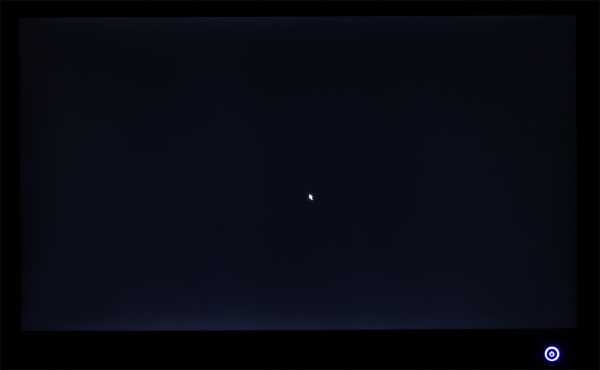
Содержание:
Причины
Факторов, вызывающих темную картинку на экране или её отсутствие, огромное множество.
Самые распространённые из них:
- механическое, химическое или иное повреждение (нередко вследствие перегрева, падения устройства или неумелого вмешательства пользователя) компонентов ноутбука – он попросту не включится;
- проблемы со шлейфом, который соединяет матрицу экрана девайса с системной платой – устройство грузится, просто нет изображения;
- выход из строя планок оперативной памяти – индикаторы могут загореться, вентилятор(-ы) – работать, но картинки не будет.
Решения
Самым распространённым фактором появления данной проблемы является невнимательность или неопытность пользователей: штекер, по которому подводится питание к устройству, может быть повреждённым (в местах изгиба кабеля визуально этого может быть и не видно, на самом же деле тонкие жилы провода вследствие многократных сгибаний просто перетёрлись).
Либо отсоединённым. Особенно подобная ситуация касается старых устройств от Asus.
При работе от аккумулятора он может разрядиться или быть незаряженным, также возможен выход батареи из строя.
Необходимо всё проверить и убедиться в отсутствии подобных проблем либо решить их: зарядить аккумулятор, заменить повреждённый кабель, включить его штекер в розетку, если она действительно рабочая.

Рис. 1 – Не загорелся экран после включения портативного компьютера
Батарея
Чтобы убедиться в работоспособности батареи, нужно подключить питание к устройству, после чего загорится соответствующий индикатор: наличия электропитания и зарядки съемной батареи.

Рис. 2 – Смотрим на индикаторы заряда батареи и наличия питания
Если подсветка зарядки батареи не светится, вытащите её из посадочного места, в большинстве случаев выдвинув пару защёлок.

Рис. 3 – Отодвигаем защелки для снятия аккумулятора
После берём ластик и прочищаем контакты на батарее и на ноутбуке, если они имеют что-то вроде налёта или поменяли медный цвет на иной (серый, зеленоватый – попросту окислились).

Рис. 4 – Чистим контакты
Зажимаем кнопку подачи питания, дабы остаточный заряд, накопившийся на силовых элементах, израсходовался.
Теперь можно вставлять аккумулятор и попытаться включить девайс. Без исправного адаптера, разъема и кабеля питания все эти манипуляции не проделать.
Если выполнение приведённых шагов не помогло, скорое всего съемный аккумулятор вышел из строя.
ОЗУ
Проблема с контактами и работоспособностью планок оперативной памяти – ещё одна распространённая причина отсутствия картинки на дисплее ноутбука или невозможности его запуска.
Часто к этому приводят разлитые на клавиатуру напитки, последствия чего не были вовремя ликвидированы (просушка).
Для проверки модулей ОЗУ необходимо проделать следующее.
- Отсоединяем кабель питания от сети и от устройства.
- Извлекаем аккумуляторную батарею.
- Зажимаем кнопку питания на несколько секунд, дабы израсходовать оставшийся заряд.
- Отвинчиваем болтики, которые держат крышку, прикрывающую планки оперативной памяти.

Рис. 5 – Отвинчиваем винты, которые держат крышку
- Извлекаем модули ОЗУ, для чего нужно отвести в противоположные стороны два фиксатора для каждой планки.

Рис. 6 – Отодвигаем фиксаторы модулей оперативной памяти
- Чистим контакты (очень осторожно) при помощи того же школьного ластика.
- Вставляем их обратно и фиксируем в гнёздах защелками.
- Завинчиваем винты, поставив обратно крышку, и включаем устройство.
Видеосистема
Проверить исправность шлейфа, соединяющего видеокарту или системную плату с матрицей дисплея, можно посредством подключения ноутбука к стороннему экрану: компьютерный монитор, телевизор.
Для этого необходимо подсоединить портативный компьютер через поддерживаемый интерфейс к устройству вывода изображений.
Для большинства это устаревший VGA-порт, хотя многие современные девайсы им не оснащены.
В таком случае общим должен быть DVI либо современный HDMI. Разницы для пользователя нет никакой, только штекеры да провода отличаются.

Рис. 7 – Подключение к внешнему устройству вывода изображения посредством интерфейса VGA
Если появится картинка на телевизоре/мониторе, значит проблема заключается в вашем дисплее – неисправна подсветка, проблема со шлейфом.
В последнем случае его можно заменить и самостоятельно, однако не всегда просто отыскать нужное комплектующее, и ещё меньше людей смогут осторожно и правильно раскрутить девайс, заменить старый шлейф и собрать всё обратно. Да таким образом, чтобы не навредить ноутбуку.
При подключении ПК к телевизору на последнем появилась картинка – несите устройство в сервисный центр.
Специалисты отыщут проблему и предложат решение. Порой оно может дорого обойтись, как, например, замена матрицы экрана.
Перегрев
Нередко устройство выключается автоматически, когда температура одного из его компонентов достигает предела, заложенного разработчиком.
В такой ситуации чаще всего виновником является перегретый центральный процессор, который не даёт компьютеру запуститься повторно.

Рис. 8 – Изрядный нагрев
Система охлаждения не справляется с положенными на неё задачами по ряду причин:
Проблема с пылью
Лопасти вентилятора и радиаторные трубки с пластинами покрыты пылью, которая снижает теплопроводимость металла и эффективность отвода теплого воздуха от нагретых силовых элементов.
Придётся снять нижнюю крышку устройства и избавиться от пыли при помощи баллончика со сжатым воздухом, ватных палочек (только не оставляем ворса) либо пилесоса с феном.
Если собрались продувать, лучше вынесите ноутбук на улицу или балкон.

Рис. 9 — Много пыли
Также рекомендуется раз в два года (каждый сервисный центр и производитель сроки устанавливат самостоятельно) заменять терпопасту, которая находится на контактной площадке между центральным процессором и кулером.
Теплопроводящую пасту в домашних условиях лучше не заменять, если у вас нет подобного опыта, – чревато последствиями.
Проблемы с Windows или драйверами
При старте ПК перед вами появляется загрузочный экран (где написано, при помощи какой кнопки можно вызвать BIOS), дальше – логотип запускаемой операционной системы Windows, а после её загрузки отображается только курсор, но вы можете вызвать Диспетчер задач.
Попробуйте запустить Проводник вручную:
- Открываем Диспетчер задач.
- В меню Файл выбираем Создание новой задачи.
- В текстовой строке появившегося окна пишем explorer и жмём Enter.
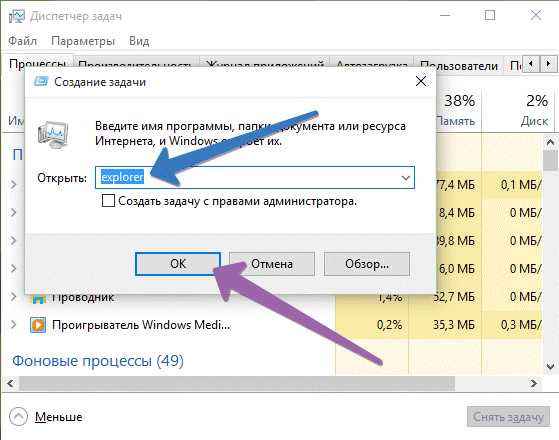
Рис. 10 – Запуск Проводника вручную
Не помогло? Воспользуемся Безопасным режимом. Чтобы в него попасть, перезагружаемся, после чего жмём F8 на протяжении нескольких секунд. При появлении экрана с перечнем вариантов запуска выбираем подходящий.
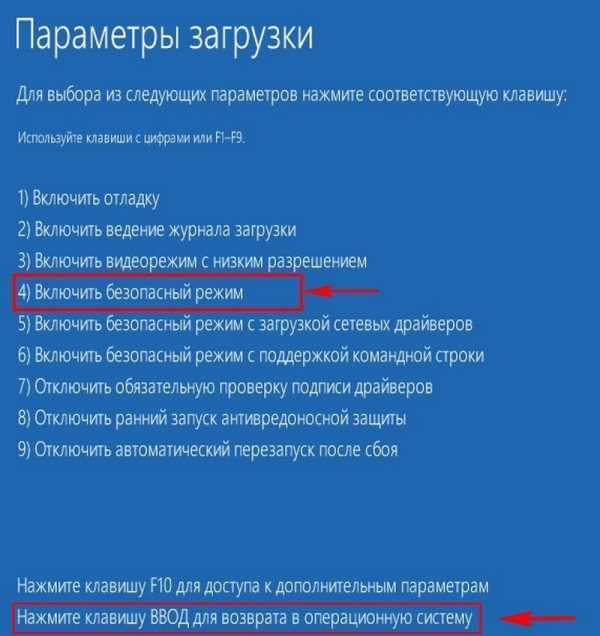
Рис. 11 – Запуск Безопасного режима
Если всё удалось, ищем приложение или драйвер, который вызвал проблему (вспомните, что установили или обновили до её возникновения).
Нередко здесь помогает откат состояния системы, её сброс (если это Windows 10) либо переустановка.
BIOS
Последнее, что можно попытаться сделать, это сбросить настройки BIOS.
Вариант больше подходит для обычных компьютеров (может картинка выводится на второе устройство, а не основной монитор), а не ноутбуков, но все же может кому-то помочь.
Всё будем делать вслепую:
- При старте системы пробуем открыть меню конфигурации BIOS при помощи соответствующей клавиши.
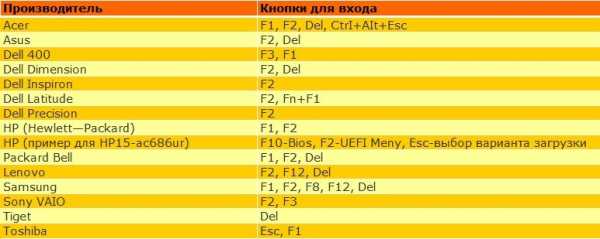
Рис. 12 – Кнопки вызова меню
- Через пару секунд жмём F9, чтобы сбросить настройки.
- Жмём F10, чтобы выйти из меню конфигурации.
- Нажимаем Enter для сохранения настроек.
Также убедитесь, что нажимаете правильную кнопку для вызова BIOS. В этом поможет инструкция по эксплуатации устройства.
Черный экран при включении ноутбука — все причины и способы решения проблемы
5 (100%) 1 голос[ов]geek-nose.com
Prey 2017 не устанавливается, не запускается, вылетает, зависает
Многие поклонники игры Prey 2017 рано или поздно сталкиваются с различного рода проблемами, которые могут возникать как при установке игры, так и во время игрового процесса. Если ваша игра Prey 2017 не устанавливается, не запускается, или зависает, тормозит, либо появляется черный экран, а также во время игры возникают другие проблемы, в частности, Prey 2017 не сохраняется, не работает управление или отсутствует звук в игре, в этой статье мы подробно рассмотрим основные причины возникновения проблем и ошибок, а также способы их устранения.
Prey 2017 не устанавливается
Системные требования Prey 2017
Прежде, чем устанавливать Prey 2017 на компьютер, следует проверить системные требования, предъявляемые разработчиками игры. Помните, что для корректной работы игры необходимо соблюдение хотя бы минимальных требований. Однако, в некоторых случаях даже минимальных настроек может не хватить. В таком случае либо придется отказаться от игры, либо увеличивать производительность вашего компьютера.
| Минимальные | Рекомендуемые | |
| ОС: | Windows 7 64-bit | Windows 10 64-bit |
| Процессор: | Intel Core i5-4440 3.10 GHz AMD FX-8320 |
Intel Core i7-3770K 4-Core 3.40 GHz AMD FX-8350 |
| Видеокарта: |
nVidia GeForce GTX 770 2Gb |
nVidia GeForce GTX 970 4Gb |
| Оперативная память: | 8Gb | 8Gb |
| Свободное место на диске: | 55Gb | 55Gb |
Конечно, выбрасывать игру мы не будем, но над предварительными настройками поработаем. В связи с этим, проверим наш ПК на соответствие самым простейшим требованиям. Итак, если Prey 2017 не устанавливается, посмотрим, а хватает ли свободного места на жестком диске для установки игры. Дистрибутив требует наличия свободного пространства на диске, поэтому несколько гигабайт лишнего места не помешают. Также, следует иметь ввиду, что различные игры требуют значительного объема свободного места, вплоть до 100 Гб и выше.
Установка Prey 2017 блокируется антивирусной программой
Часто, антивирусные программы, в борьбе с вирусами, защищая наш компьютер от воздействия внешних угроз, в целях безопасности блокируют многочисленные процессы, выполняемые операционной системой. Иногда такая безопасность настолько сильна, что антивирус начинает закрывать доступ не только к вирусам, но и приостанавливает некоторые нормальные процессы, возможно по ошибке, считая их потенциально уязвимыми. Отсюда вывод: отключите антивирус на время установки Prey 2017.
Очистка компьютера и перезагрузка
Иногда, простая перезагрузка системы может разом решить множество проблем, возникающих как при установке игр, так и их последующей работе. То же самое касается и различных программ, приложений. Причин, как уже сказано, множество: компьютер забит различного рода мусором, в числе которого переполнение системного кэша, предельно допустимое количество одновременно выполняющихся процессов, среди которых, возможно некоторые зависли и не выполняются, но нагрузку на систему оказывают и довольно-таки не плохую. В этом случае, очистка компьютера и его перезагрузка поможет исправить ситуацию.
Доступ к сети Интернет
Некоторые игровые клиенты в процессе установки требуют наличие доступа к сети Интернет, обеспечивая доступ к серверу инсталляции либо обновлений. В этом случае, необходимо убедиться в работоспособности интернета.
Prey 2017 не запускается
Перед тем, как искать причины, почему Prey 2017 не запускается, необходимо убедиться, что сама установка игры прошла успешно. Иначе, если в процессе инсталляции на компьютер, наблюдались какие-либо сбои или ошибки, но в то же время игра установилась, все же, с максимальной точностью гарантировать последующий запуск и работоспособность игры невозможно. Если игра запускается — повезло. Однако, что будет дальше — неизвестно.
Переустановка игры
Наверняка, многие геймеры сталкивались с ситуацией или, как назвать, причиной, следствием, связанной с переустановкой игры. То есть, если игра установилась нормально, но запускаться не хочет, повторная установка может исправить проблему. С чем это связано, неизвестно, быть может антивирус или файервол в момент установки «съел» некоторые файлы либо что-то еще, но установив игру повторно, она становится вполне работоспособной. Таким образом, удалите игру и установите ее заново, обрашая внимание на каждые детали установки. Возможно в какой-то момент программа установки запросит какие-либо файлы и т.п.
Поиск информации по тексту ошибки
Еще один вариант, он не описывается в этой статье, но в качестве такого небольшого секрета, о котором знают все, добавим, что ошибка при запуске Prey 2017, как правило, сопровождается соответствующим системным сообщением. Так вот, в этом случае, было бы верным задать в поиске текст такой ошибки, в результате чего вы получите наиболее развернутый ответ, и, более того, касающийся этой конкретной ошибки. Вот именно таким образом вы точно определите причину и, как следствие, найдете решение.
Компьютерные новости, обзоры, решение проблем с компьютером, компьютерными играми, драйверами и устройствами и другими компьютерными программами.’ title=’программы, драйверы, проблемы с компьютером, играми’ target=’_blank’>Компьютерная помощь, драйверы, программы, игры
Запуск Prey 2017 от имени администратора
В качестве альтернативы можно воспользоваться запуском игры от имени администратора. То есть, в нашем случае, чтобы запустить Prey 2017 от имени администратора, необходимо нажать правой кнопкой мыши на ярлыке игры и выбрать Запуск от имени администратора. Если этот способ помогает решить проблему, чтобы впоследствии ошибки не возникало, установите запуск от имени администратора по умолчанию для этой игры. Чтобы это сделать, откройте Свойства ярлыка, во вкладке Совместимость установите флажок Выполнять эту программу от имени администратора.

Проблема совместимости игры
Еще одним препятствием для запуска Prey 2017 может служить несовместимость игры с вашей операционной системой. В таком случае, все там же, в Свойствах ярлыка, необходимо добавить флажок Запустить программу в режиме совместимости с:, а в раскрывающемся списке выбрать нужную ОС.
Наличие библиотек .NET Framework
Также, вполне серьезной проблемой запуска Prey 2017 является отсутствие на компьютере установленной библиотеки .NET Framework, котрый обеспечивает запуск и поддерживает работоспособность практически всех программ и приложений, в том числе и игр. Это обязательное условие и Microsoft .NET Framework должен быть установлен. В то же время, следует иметь ввиду, что существуют различные версии библиотеки .NET Framework, а поэтому наличие на компьютере какой-то одной из них не может в достаточной степени гарантировать правильную работу игры.
Компьютерные новости, обзоры, решение проблем с компьютером, компьютерными играми, драйверами и устройствами и другими компьютерными программами.’ title=’программы, драйверы, проблемы с компьютером, играми’ target=’_blank’>Компьютерная помощь, драйверы, программы, игры |
Компьютерные новости, обзоры, решение проблем с компьютером, компьютерными играми, драйверами и устройствами и другими компьютерными программами.’ title=’программы, драйверы, проблемы с компьютером, играми’ target=’_blank’>Компьютерная помощь, драйверы, программы, игры |
Наличие DirectX
И, конечно же, пожалуй, самое главное условие, требование, которое необходимо абсолютно для всех игр, в том числе Prey 2017, установленный DirectX. Без него ни одна игра работать не будет. В настоящее время, практически все дистрибутивы, которые так или иначе требуют наличия установленного DirectX, уже имеют в своем составе этот набор. Как правило, DirectX автоматически устанавливается вместе с игрой. Однако, если он отсутствует, его необходимо скачать и установить. Делать это необязательно до установки игры, можно и после установки, но установить DirectX на компьютер просто необходимо.
Prey 2017 зависает
Проблема с видеокартой в Prey 2017
Причиной зависания многих компьютерных игр, в том числе Prey 2017, является видеокарта, несоответствие ее минимальным требованиям. Для геймеров именно видеокарта является основным средством, основным успехом или разочарованием. Если ваша видеокарта слабая, то никакие обновления, никакие драйверы и тому подобное вам уже не помогут. Чтобы добиться максимального эффекта и получать удовольствие от игры, разумным средством было бы задуматься о приобретении более современной, более сильной видеокарты. Минусом данного способа могут быть значительные финансовые вложения, так как качественная графика и игра на максимальных настройках — удовольствие не из дешевых, а покупка хорошей видеокарты может вылиться в кругленькую сумму.
Установка и обновление драйвера видеокарты
Но не стоит отчаиваться. Чтобы игра более или менее хорошо шла на компьютере, можно решить проблему даже с обычной средней видеокартой, ее можно настроить, а также проверить все необходимые параметры компьютера для обеспечения комфортной игры. Если ваша видеокарта более или менее современная, в таком случае обязательным условием является наличие самых свежих драйверов. Благо, скачать и установить их можно совершенно бесплатно с официального сайта производителя. После установки драйверов, как правило, если у вас видеокарта AMD или nVidia, то вместе с ними загружается специальное программное обеспечение, которое устанавливается на компьютер, и благодаря которой, можно управлять различными настройками игры.
Prey 2017 тормозит
Вернемся к вышеописанным проблемам, связанным, так сказать, с некачественной установкой игры. Если при этом были какие-то проблемы, вполне возможно, что игра в дальнейшем будет часто вызывать торможения, лаги и другие ошибки.
Prey 2017 тормозит из-за лишних процессов
Если игра Prey 2017 тормозит, также можно проверить загруженность операционной системы. Сама по себе любая игра требует значительных ресурсов для воспроизведения и корректной работы. Prey 2017 не исключение. Если в данный момент, помимо игры в системе выполняются другие процессы, необходимо проверить их и определить, насколько они важны в данный момент. В качестве быстрого решения, закройте все ненужные процессы и оставьте только действительно самые необходимые. Здесь главное — не переусердствовать, иначе можно позакрывать все на свете так, что сам компьютер просто встанет.
Компьютерные новости, обзоры, решение проблем с компьютером, компьютерными играми, драйверами и устройствами и другими компьютерными программами.’ title=’программы, драйверы, проблемы с компьютером, играми’ target=’_blank’>Компьютерная помощь, драйверы, программы, игры
Prey 2017 тормозит из-за слабого интернета
Еще одним моментом является доступ к интернету. Если игра требует хорошего скоростного интернета, то здесь конечно же проблема налицо и, в принципе, понятна. А по сему стоит задуматься о приобретении более мощного тарифа. Но бывают ситуации, когда даже с хорошим интернетом, Prey 2017 тормозит. Например, в определенный момент началось обновление какого-либо приложения на компьютере, допустим, антивируса, уже не говоря о том, если вместе с игрой попутно качаются фильмы. А быть может вы просматривали видео, например о прохождении Prey 2017, и одновременно играли в игру!? Таким образом, тормозить здесь будет все, что угодно. Решайте что-то одно: либо кино, либо игра. А если нужно и то и другое, то как минимум, компьютер должен обладать «термоядерными» свойствами. Вы понимаете, о чем мы!?
Prey 2017 как повысить фпс
Настройка графики в Prey 2017
Высокий фпс или fps — это то, чего так часто не хватает в игре. Если вы входите в число таких пользователей, в таком случае, использование максимальных графических настроек может сильно сказаться на фпс игры и справоцировать различные лаги, торможения, зависания. С другой же стороны, если максимально снизить настройки графики, можно существенно повысить фпс. К слову, управлять настройками графики можно не только в самой игре, но и в программном обеспечении вашей видеокарты.
Средства разгона видеокарты
Чтобы значительно повысить фпс Prey 2017 многие пользователи используют средства для разгона. В сети их очень много и найти не составит особого труда. Например, чтобы разогнать видеокарту nVidia, можно воспользоваться утилитой MSI Afterburner.
Низкий фпс из-за перегрева
Низкий фпс в игре Prey 2017 может быть как из-за перегрева центрального процессора, так и самой видеокарты. Вышеперечисленные средства способны устранить эту проблему, благодаря которым можно, например, выставить скорость кулера на максимум.
Prey 2017 черный экран
Если случилось так, что Prey 2017 выдает черный экран, налицо проблема, опять же, с видеокартой. Проверьте наличие драйверов, а именно, соответствие их самым новым. Если производитель выпустил более новую версию, не поленитесь потратить время — обновите драйвер видеокарты.
Prey 2017 вылетает
Если игра Prey 2017 вылетает на рабочий стол, в данном случае стоит проверить корректность установки как самой игры, так и обновлений, патчей и т.п. Возможно предыдущее обновление само по себе содержит в себе те или иные ошибки. Здесь уже мало, что зависит от геймера, все вопросы разработчикам игры. Если же существует возможность переустановить полученные обновления, сделайте это. В худшем случае — переустановка самой игры.
Prey 2017 не сохраняется
Наверное самой частой причиной, по которой Prey 2017 не сохраняется, является некорректный путь для сохранения игры. Что это значит? А означает это лишь одно — многие игры отказываются работать с кириллицей. Если папка на вашем компьютере с сохранениями игры имеет в своем пути кириллические знаки, то, возможно, Prey 2017 будет выдавать ошибку при сохранении. Проще говоря, используйте путь до папки для сохранений Prey 2017, только на латинице, без русских слов.
Большинство проблем с сохранением Prey 2017 возникает по причине несовместимости игры с операционной системой. наиболее присущ этот факт операционной системе Windows 7, но, возможно, и другим.
Prey 2017 не работает управление
Проблема с клавиатурой или джойстиком
Если в Prey 2017 не работает управление, существует много причин. Например, если кнопки управления вообще не реагируют, возможно возникли неполадки с контроллером или клавиатурой. Проверьте надежность подключения и, при необходимости, перезагрузите устройство. Иногда, для завершения этой процедуры требуется перезагрузка игры.
Залипание клавиш в игре
Часто проблема с управлением Prey 2017 может возникать вследствие залипания клавиш. Когда одновременно зажимается несколько кнопок, система на это своеобразно реагирует. Какой вывод отсюда можно сделать? — используйте для игры джойстики.
Неправильные настройки управления
В то же время проблема с управлением может заключаться в настройках управления Prey 2017. Внимательно проверьте клавиши управления и, при необходимости, замените на нужные вам.
Неверная раскладка клавиатуры
Как вариант, можно изменить раскладку клавиатуры. Сделать это можно сочетанием клавиш Schift + Alt. Дело в том, что управление в некоторых играх по какой-то причине работает только на английской раскладке или наоборот. Экспериментируйте.
Prey 2017 нет звука
Настройка параметров громкости
Есть такой интересный момент: если вообще нет звука на компьютере, оно понятно, но бывают ситуации, когда звук на компьютере работает, а, допустим, в каком-либо приложении, например в браузере или игре, звука нет. Дело в том, что в настройках звуковой карты не установлены соответствующие параметры. Проще говоря, если в Prey 2017 нет звука, необходимо открыть Параметры громкости и проверить все имеющиеся настройки, особое внимание, при этом, уделяя нашей игре.
Настройка звука в Prey 2017
Если такого приложения в параметрах громкости нет, но звук в Prey 2017 по-прежнему отсутствует, идем в настройки самой игры. Скорее всего, где-то отключено или изменено основное звуковое устройство. И еще. Очень часто, и возникает практически у всех — сбились звуковые настройки игры либо устройства воспроизведения не определены. Для того, чтобы решить проблему, перезагрузите игру, а если есть желание и немного времени, для большей уверенности, перезапустите систему. Во многих случаях этот способ помогает.
Это немногое из того, что можно сделать, на что обратить внимание при возникновении проблем с Prey 2017. Возможно, что-то недосказано, что-то сказано не так. Если у вас возникают вопросы по игре, пожалуйста, задавайте их в комментариях. Либо, если вы уже сталкивались с различного рода проблемами, смогли их решить, поделитесь, пожалуйста. Возможно, у кого-то прямо сейчас аналогичная проблема, а ваше решение поможет исправить ситуацию. Удачи вам и хорошей игры!
winternete.ru
Не запускается Primal Prey? Тормозит игра? Вылетает? Глючит?Решение самых распространенных проблем.
Если вы столкнулись с тем, что Primal Prey тормозит, вылетает, Primal Prey не запускается, Primal Prey не устанавливается, в Primal Prey не работает управление, нет звука, выскакивают ошибки, в Primal Prey не работают сохранения – предлагаем вам самые распространенные способы решения данных проблем.
Перед тем, как вспоминать самые нехорошие слова и высказывать их в сторону разработчиков, не забудьте отправиться на официальный сайт производителя своей видеокарты и скачать самые свежие драйвера. Зачастую, к релизу игр готовятся специально оптимизированные для них драйвера. Также можно попробовать установить более позднюю версию драйверов, если проблема не решается установкой текущей версии.
Важно помнить, что следует загружать только окончательные версии видеокарт – старайтесь не использовать бета-версии, так как в них может быть большое количество не найденных и не исправленных ошибок.
Не забывайте, что для стабильной работы игр часто требуется установка последней версии DirectX, которую всегда можно скачать с официального сайта Microsoft.
Многие проблемы с запуском игр случаются по причине некорректной установки. Проверьте, не было ли ошибок во время установки, попробуйте удалить игру и запустить установщик снова, предварительно отключив антивирус – часто нужные для работы игры файлы по ошибке удаляются. Также важно помнить, что в пути до папки с установленной игрой не должно быть знаков кириллицы – используйте для названий каталогов только буквы латиницы и цифры.
Еще не помешает проверить, хватает ли места на HDD для установки. Можно попытаться запустить игру от имени Администратора в режиме совместимости с разными версиями Windows.
Первое – установите свежие драйвера на видеокарту, от этого FPS в игре может значительно подняться. Также проверьте загруженность компьютера в диспетчере задач (открывается нажатием CTRL+SHIFT+ESCAPE). Если перед запуском игры вы видите, что какой-то процесс потребляет слишком много ресурсов –
gamer-info.com

Оставить комментарий